现在很多的笔记本电脑都是安装的win11系统,有些用户发现电池图标不见了,外出未接充电器的情况下看不到电池的剩余电量,那么这个问题应该怎么解决,那么今天纯净之家自由互联
现在很多的笔记本电脑都是安装的win11系统,有些用户发现电池图标不见了,外出未接充电器的情况下看不到电池的剩余电量,那么这个问题应该怎么解决,那么今天纯净之家自由互联小编就来和大伙分享两种解决方法,希望本期win11教程内容可以给更多的人带来帮助。
win11电池图标不见了解决方法
方法一
1、右键底部开始菜单。
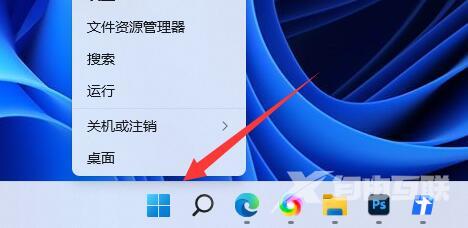
2、打开右键菜单中的设备管理器。

3、打开后,在其中找到电池,双击打开。
4、接着进入驱动程序,先禁用设备再重新启用。
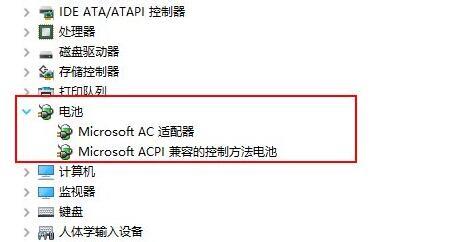
5、启用设备后,再点击更新驱动程序并跟着提示完成驱动更新即可。
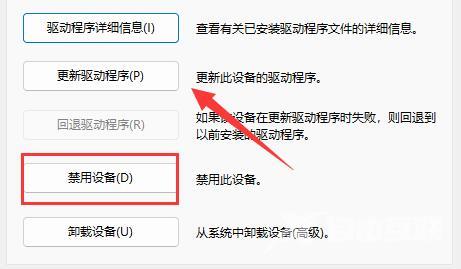
方法二
1、如果还是没有,可以右键开始菜单,打开设置。
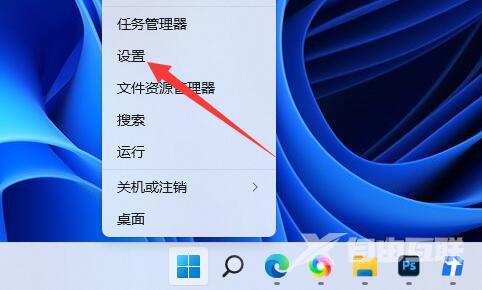
2、接着进入个性化下的任务栏设置。
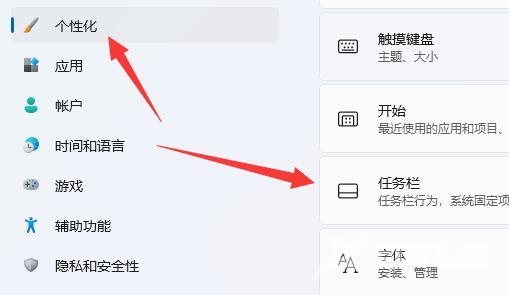
3、然后进入任务栏隐藏的图标管理并开启电源图标即可。
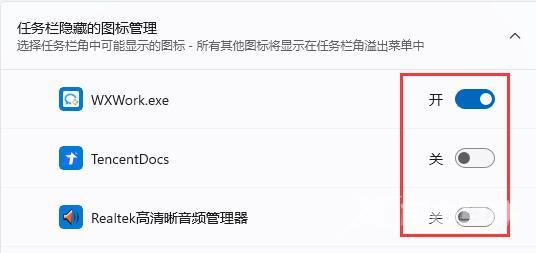 【转自:香港高防 http://www.558idc.com/stgf.html转载请说明出处】
【转自:香港高防 http://www.558idc.com/stgf.html转载请说明出处】
